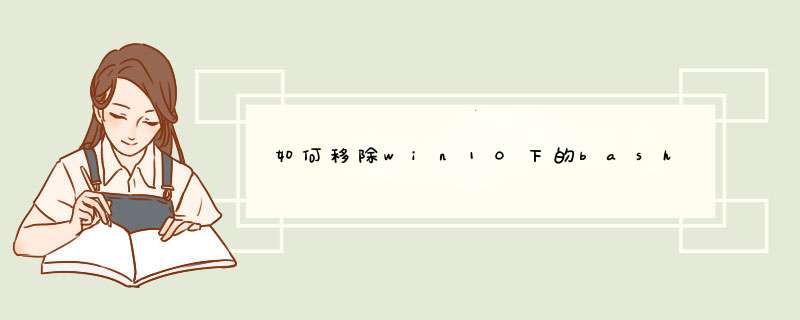
Win10开启Bash命令行的方法 Win10怎么开启Bash命令行 1、首先,右击屏幕左下角的 Win 徽标,再在右键菜单中点击“控制面板”。
2、在控制面板中点击“卸载程序”。
3、在卸载或更改程序中,点击窗口左侧的“启用或关闭 Windows 功能”。
4、稍等片刻,等系统自动应用所作的更改后,点击下方的“立即重新启动”按钮。
注意,在系统重启前,如果你之前同时打开了文档或正在进行其他工作,请先保存好你的文档或工作,以免造成千万不必要的损失。
5、重启之后,用鼠标左键点击屏幕左下角的 Win 徽标,再在d出的菜单中点击“设置”图标。
6、在 Windows 设置中点击“更新和安全”。
7、然后,先转到“针对开发人员”选项卡,再在右侧选择“开发人员模式”。
8、切换到开发人员模式后,再按下键盘上的快捷键 Win+R,然后在运行窗口中输入 cmd,回车。
9、最后,在命令行窗口中输入 bash 并回车就可以了。
请点击输入图片描述
方法/步骤确保您使用至少是Windows 10的14316版本。 这种方法只适用于64位版本的Windows 10。
打开设置应用程序和头部更新和安全>对于开发。 在这里启动“开发者模式”开关,使开发者模式。
接下来,打开控制面板,单击“程序”,然后单击“打开Windows功能打开或关闭”在程序和功能。在这里启用“Windows子系统为Linux(测试版)”列表中的选项,并单击“确定”。
执行此 *** 作后,系统会提示您重新启动计算机。 点击“立即重新启动”,以重新启动您的计算机和Windows 10将安装新的功能。
您的计算机重新启动后,单击开始按钮(或按Windows键),键入bash,然后按Enter键。
运行bash.exe文件中的第一次,系统会提示您接受服务条款。 那么该命令将从Windows Store下载Bash on Ubuntu on Windows。
如何使用Ubuntu的bash shell,并且安装Linux软件
您现在有基于Ubuntu的完整的命令行的bash shell。 因为它们是相同的二进制文件,你可以使用Ubuntu的apt-get命令来安装Ubuntu的软件
要打开Bash shell,只需打开开始菜单,搜索bash或Ubuntu你会看到一个“Bash on Ubuntu on Windows应用程序。 你可以将这个应用程序的快捷方式放到你的开始菜单,任务栏,或桌面,方便使用。
使用你会用的Linux终端命令。 如果你使用标准的Windows命令提示符与DOS命令,这里有两个Bash和Windows中的一些基本命令
7
你需要使用apt-get命令安装和更新了Ubuntu环境下的软件。
欢迎分享,转载请注明来源:内存溢出

 微信扫一扫
微信扫一扫
 支付宝扫一扫
支付宝扫一扫
评论列表(0条)